La commande ulimit sous Linux est une commande extrêmement utile pour les administrateurs système qui gèrent des systèmes multi-utilisateurs.
Ils doivent contrôler les ressources utilisées par les utilisateurs. Cette tâche peut être simplifiée en définissant des limites pour chaque utilisateur.
La commande ulimit sous Linux est un outil essentiel à cette fin. Cette commande shell nous permet de vérifier et de définir des limites de ressources pour tous les utilisateurs sur un système Linux. Fixer les bonnes limites contribue grandement à garantir que votre système fonctionne de manière optimale.
Avant de commencer
Vous devez disposer d'un accès utilisateur root ou d'un accès utilisateur sudo non root pour pouvoir allouer des ressources à tous les utilisateurs.
Utilisation de base et options de la commande ulimit
La commande ulimit est un outil intégré au shell. Pour lancer ulimit, nous tapons simplement "ulimit ‘ dans la ligne de commande.
ulimit
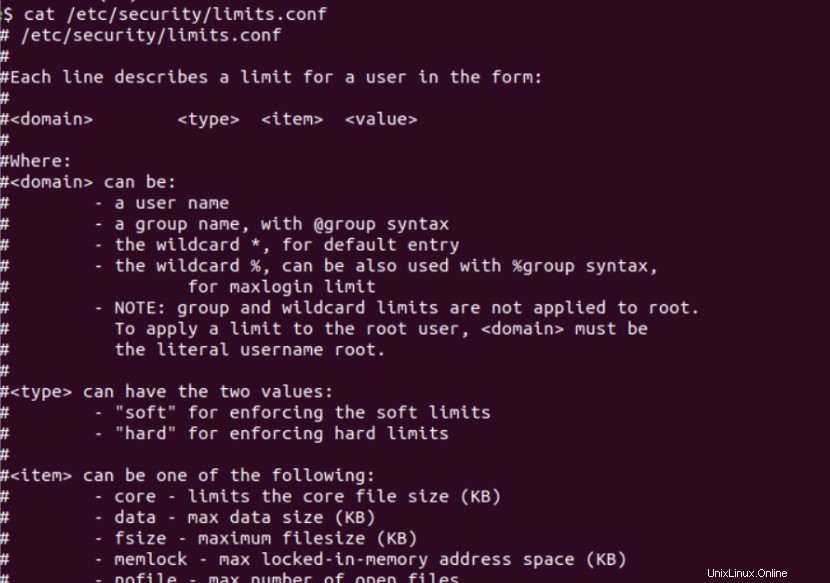
Comme vous pouvez le voir sur la capture d'écran, nous avons ajouté la balise -a pour afficher les limites pour tous les utilisateurs.
La commande ulimit sous Linux permet à diverses options de vérifier et de modifier les limites des différentes ressources système. Ces balises sont présentées dans le tableau ci-dessous.
| Étiquette | Utilisation |
| -c | Spécifie la taille des vidages mémoire, en nombre de blocs de 512 octets |
| -d | Spécifie la taille de la zone de données, en nombre de K octets. |
| -e | la priorité de planification maximale ("nice") |
| -s | la taille maximale de la pile |
| -u | le nombre maximum de processus utilisateur. |
| -T | le nombre maximum de threads |
| -b | le nombre maximum de threads |
Voici quelques-unes des options les plus utilisées pour la commande ulimit sous Linux. Cependant, il peut être difficile de se souvenir de toutes ces balises sur le dessus de votre tête.
Donc, si vous souhaitez utiliser une option mais que vous ne vous souvenez pas de la fonctionnalité, utilisez la balise -help pour obtenir une liste de toutes les options disponibles pour la commande.
Se familiariser avec limits.conf
Toutes les limites de ressources pour un utilisateur sont enregistrées dans un fichier nommé limits.conf, contenant la configuration de toutes les limites d'utilisateurs. Ce fichier est enregistré dans le répertoire à /etc/security/limits.d par défaut, qui peut contenir des configurations de limite de ressources pour plusieurs utilisateurs.
Jetons un coup d'œil au limits.conf fichier à l'aide de la commande cat
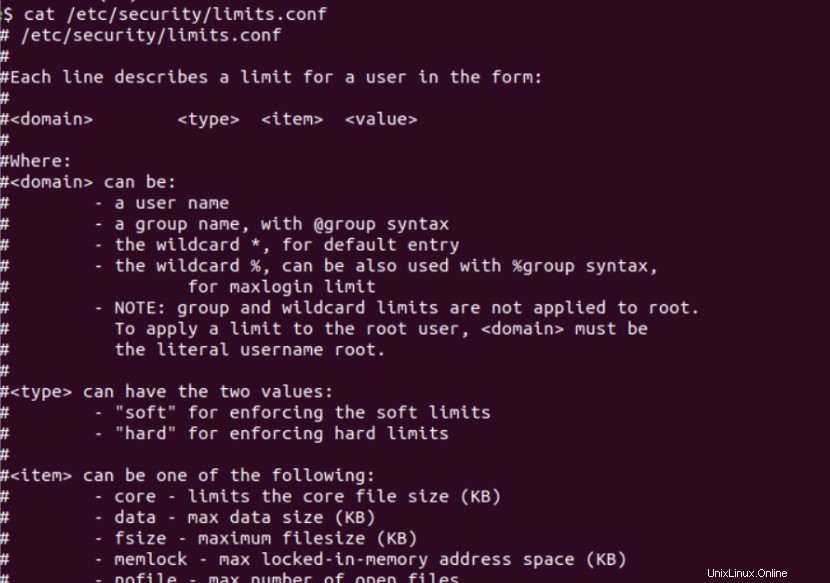
Ici, le fichier de configuration traite quatre paramètres :
- domaine
- taper
- élément
- valeur
Examinons chacun de ces paramètres individuellement.
1. Le paramètre de domaine
Nous commençons par le "domaine". Ceci définit le domaine auquel appartient une limite. Il peut s'agir d'un utilisateur spécifique, d'un groupe d'utilisateurs ou même d'un caractère générique. Les deux caractères génériques disponibles ici sont les suivants.
- * :il s'agit de l'entrée par défaut du domaine
- % - Ceci est utilisé pour spécifier la limite maxlogin
Celles-ci aident l'utilisateur racine à définir l'utilisateur ou le groupe d'utilisateurs pour lequel définir une limite.
2. Le type Paramètre
Vient ensuite le "type". Il s'agit du type de limite que nous souhaitons définir pour notre utilisateur. Nous avons le choix entre deux types de limites.
- soft- Ce sont des limites qui peuvent être dépassées par un utilisateur si nécessaire en utilisant la fonction ulimit
- hard- Ces limites sont fixées par l'utilisateur root et ne peuvent être modifiées par personne sans accès root au système
Notez que tout type de limite ne peut être défini que par un utilisateur disposant d'un accès root. Tout autre utilisateur ne peut modifier les limites flexibles définies pour lui que si nécessaire.
3. Le paramètre de l'élément
Le troisième paramètre fait référence à l''item' ou à la ressource que l'on souhaite limiter. La ressource peut être sélectionnée en écrivant son nom de référence. Voici une liste de ressources et leurs noms de référence.
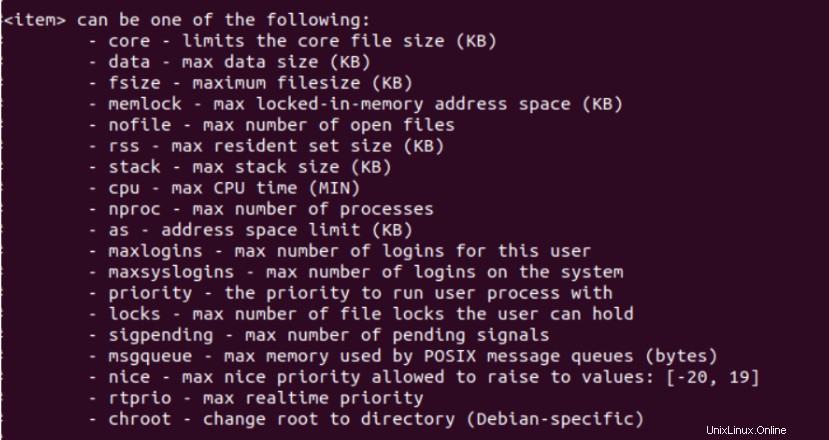
4. Le paramètre de valeur
Le dernier paramètre fait référence à la « valeur » ou à la limite réelle de notre article. L'unité de chaque valeur est associée à son élément correspondant.
Passons maintenant à l'apprentissage de la définition des limites d'utilisateurs.
Définition des valeurs dans le fichier ulimit
Maintenant que vous comprenez quels sont les paramètres, fixons quelques limites.
Supposons que vous souhaitiez définir une limite de taille de données maximale pour le "journaldev" à 4096 Ko, vous pouvez ajouter une ligne à la fin du fichier au format suivant :
journaldev hard data 4096
Définir/modifier les limites à la volée
Vous pouvez également définir des limites à la volée à l'aide de la commande ulimit. Cela va temporairement
REMARQUE :Les limites de ressources d'un système sont définies pour s'assurer que votre système ne manque pas de mémoire. Ces paramètres sont essentiels pour maintenir l'équilibre des ressources sur votre système. La modification des valeurs ulimit sans connaissances appropriées peut entraîner un mauvais comportement de votre système ou même un arrêt de son fonctionnement.
Lorsque vous souhaitez modifier une limite, il vous suffit d'appeler la commande ulimit sous Linux, suivie de l'option limit et de la limite que vous souhaitez définir. Un exemple de ceci est montré ci-dessous.
ulimit -c unlimited
Cette commande définira la limite de la taille de votre fichier principal (indiquée par la balise -c) sur "illimité". En utilisant cette commande, vous pouvez facilement définir des limites pour n'importe quelle ressource système selon vos besoins.
Vous pouvez vérifier la modification à l'aide de la commande ulimit avec la balise appropriée, comme indiqué précédemment dans ce didacticiel.
N'oubliez pas que la modification des limites ne peut être effectuée que si les limites sont définies en tant que limites souples dans le fichier limits.conf. Pour les limites strictes, seul l'utilisateur root a accès à la modification des limites.
Conclusion
Ce tutoriel visait à vous présenter la commande ulimit et ses fonctionnalités. Il y a beaucoup plus de choses que l'on peut faire en utilisant la commande ulimit sous Linux.
Assurez-vous donc d'explorer en tapant man ulimit et info ulimit dans votre terminal pour obtenir des informations détaillées sur la commande ulimit.